装机高手告诉你win7运行在哪里
- 时间:2017年10月13日 16:00:11 来源:魔法猪系统重装大师官网 人气:9415
Windows7在安全性上进行了一定的提高,为了防止新手知识缺乏而引起的错误操作,win7默认情况下在开始菜单中是看不到运行的,这样子的话,就没有办法操作一些程序的相关设置了,那么如何使用运行功能呢?下面小编就来说下win7的运行在哪。
很多人发现在win7系统安装之后,在win7系统上的电脑开始菜单里找不到运行选项,时系统发生了什么问题了吗?还是忘了设置什么了吗?其实都不是,下面小编就来说下win7的运行在哪,win7运行命令快捷键是什么。
win7运行在哪里图文操作
刚装的win7系统,默认是不会显示运行按钮的,所以很多win7用户找不到。
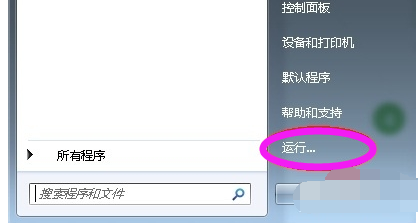
win7截图(1)
方法一:
在搜索框里输入“运行”,点击“搜索”
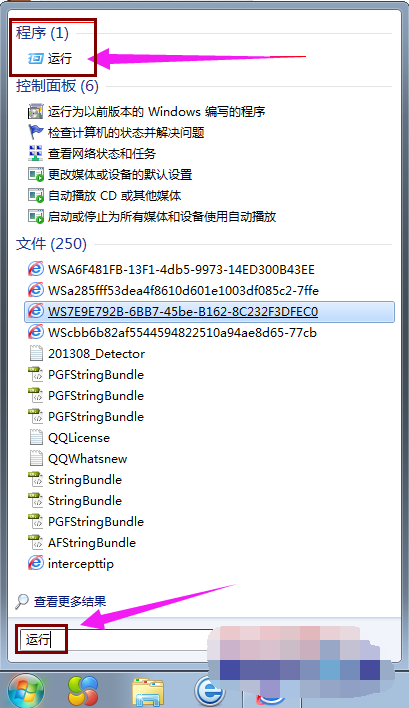
win7截图(2)
方法二:
按“win + R”打开运行。
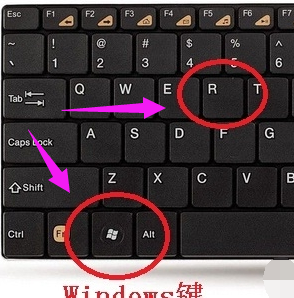
win7截图(3)
代开结果如下
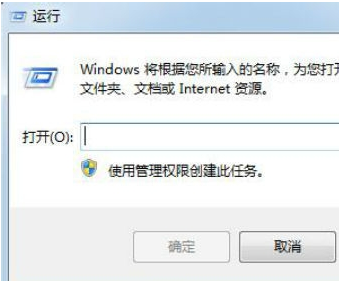
win7截图(4)
方法三:
左下角的开始菜单上,点击鼠标右键,查看开始菜单属性。
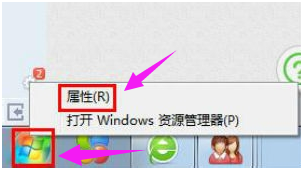
win7截图(5)
点击任务栏和开始菜单属性窗口下的自定义按钮,
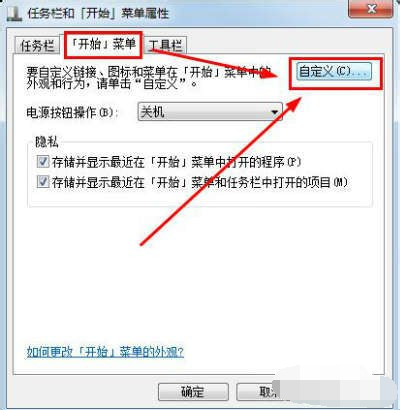
win7截图(6)
在自定义开始菜单中,将右侧的下拉框拉到最下面,可以看到win7“运行命令”,将字前面勾选,点击确定保存,就会将运行命令,添加到win7的开始菜单下了,
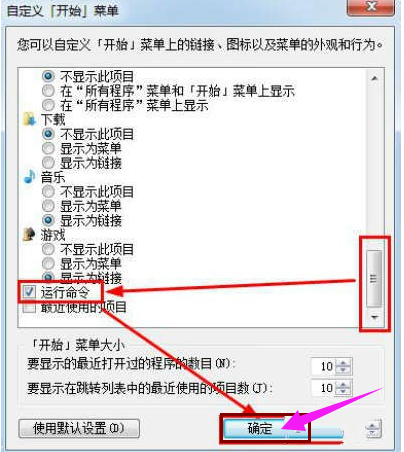
win7截图(7)
以上就是打开win7运行的一些操作步骤了。
开始运行,win7,运行命令,运行
上一篇:gpt分区安装win7介绍
下一篇:小马win7激活工具介绍









